수정: Android 12에서 블루투스 통화가 작동하지 않음

Android 12에서 블루투스 통화가 작동하지 않으면 기기를 제거했다가 다시 페어링하거나 개발자 옵션을 조정하거나 네트워크 설정을 재설정해야 합니다.
거의 모든 인스턴트 메신저를 통해 사용자는 문자 메시지 외에도 사진, 비디오 및 상상할 수 있는 모든 파일을 첨부 파일 형태로 교환할 수 있습니다. 개인 정보 보호 및 그룹 채팅 외에도 이것이 오늘날 가장 큰 판매 포인트입니다. 안타깝게도 가장 많이 사용되는 IM인 WhatsApp에서도 가끔 파일을 보내는 데 문제가 있습니다. WhatsApp은 Android에서 파일을 보내지 않는 것 같습니다.
영향을 받는 사용자는 파일을 잘 수신하고 있지만 보낼 수는 없다고 말했습니다.
목차:
Android의 WhatsApp에서 파일을 받지만 보내지 않습니다.
해결 방법 1 - WhatsApp에서 SD 카드에 액세스하도록 허용
사진을 보낼 수 없는 가장 일반적인 이유는 WhatsApp이 외부 저장소에 액세스할 수 없기 때문입니다. 사진이 SD 카드 에 저장되어 있으면 WhatsApp을 통해 사진을 보낼 수 없을 수도 있습니다.
그렇기 때문에 WhatsApp 앱이 외부 저장소에 액세스할 수 있도록 허용해야 합니다. 방법은 다음과 같습니다.
솔루션 2 - WhatsApp에서 데이터 지우기
WhatsApp은 채팅 기록, 녹음 및 사진을 포함하여 모든 것을 로컬에 저장합니다. 이들은 쌓이는 경향이 있고 빠르게 쌓여 앱의 성능을 저하시킬 수 있습니다. 또는 이 경우 더 중요한 것은 일부 주요 기능이 작동하지 않도록 하는 것입니다.
이것이 아마도 모든 데이터를 지우는 좋은 이유일 것입니다. 모든 WhatsApp 사진을 백업하는 것을 잊지 마십시오. 이 절차를 수행하면 받은 모든 파일이 사라질 수 있습니다.
데이터를 지우는 방법은 다음과 같습니다.
해결 방법 3 – WhatsApp을 다시 설치하거나 이전 버전을 사용해 보십시오.
또한 앱을 다시 설치하거나 WhatsApp의 이전 버전을 설치할 수도 있습니다. 이렇게 하면 현재 버전을 괴롭히는 버그가 있는 경우 더 이상 괴롭히지 않습니다.
재설치 후 다시 로그인하면 백업에서 메시지를 복원할 수 있습니다. 물론 먼저 파일을 Google 드라이브에 백업해야 합니다.
WhatsApp을 깔끔하게 다시 설치하는 방법은 다음과 같습니다.
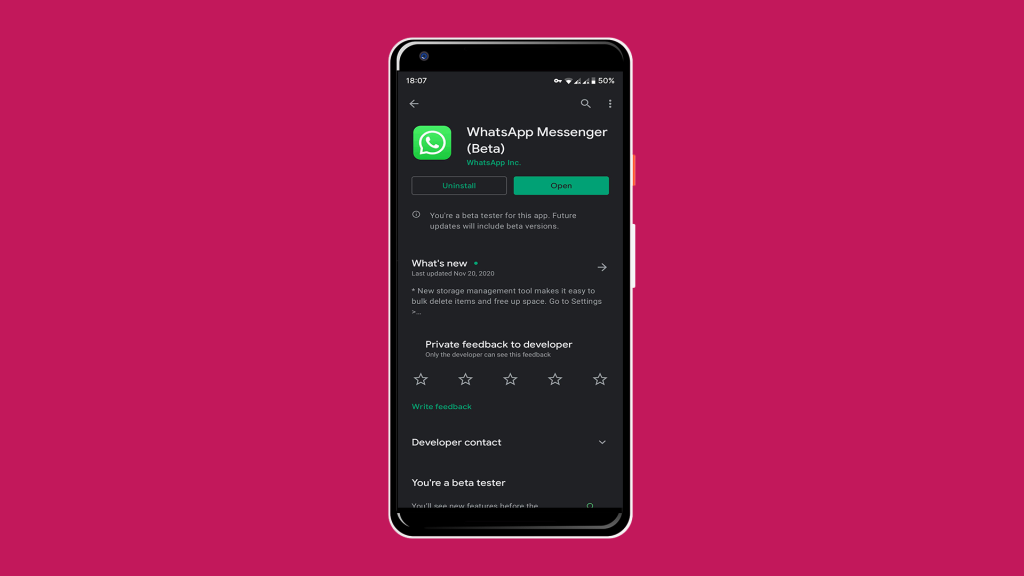
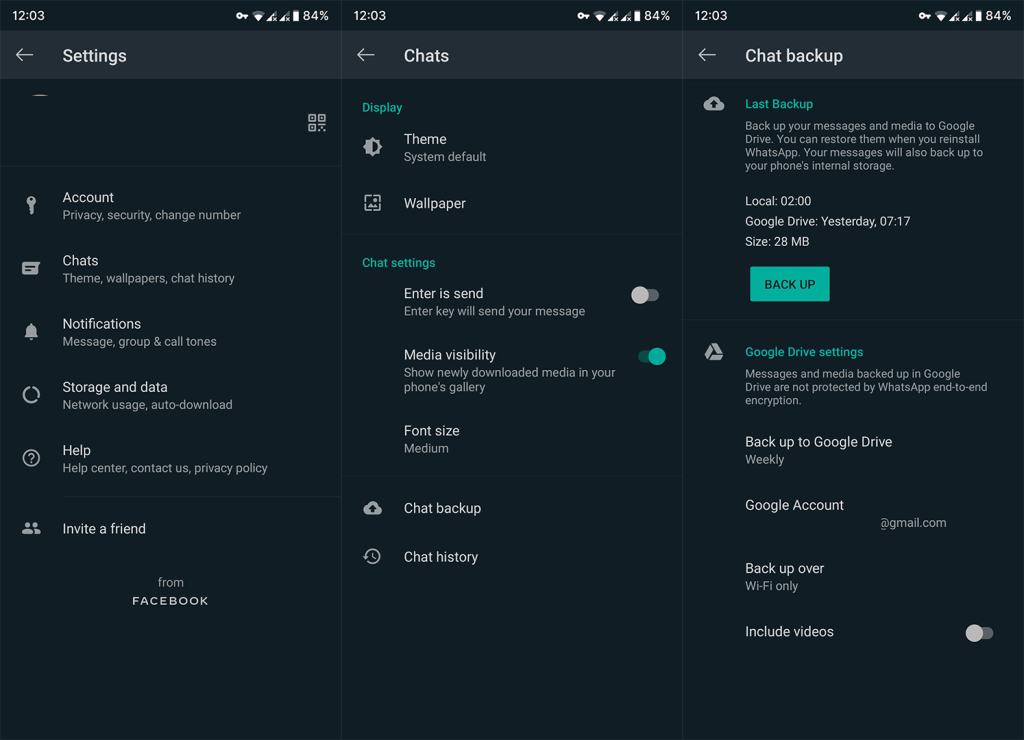
APK 설치는 더 나은 문제 해결 단계입니다. 특히 잦은 업데이트로 인해 다양한 Android 기기용 인스턴트 메신저가 중단되는 경향이 있기 때문입니다.
그리고 다음 단계는 WhatsApp의 이전 APK 버전을 설치하는 방법을 보여줍니다.
해결 방법 4 - 연결 및 저장 확인
이제 WhatsApp 성능에 필수적인 두 가지 중요한 부분을 살펴보는 시간을 갖도록 하겠습니다. 첫 번째는 네트워크입니다. 모바일 데이터를 사용하여 사진, 녹음 또는 첨부 파일을 보내는 경우 모바일 데이터 가 허용되는지 확인하십시오.
업로드 속도가 느리면 앱이 자동으로 업데이트를 차단합니다. 이러한 이유로 장치와 라우터를 다시 시작하고 문제가 계속되면 네트워크 설정을 재설정 하십시오.
모바일 데이터 WhatsApp 설정을 찾는 위치는 다음과 같습니다.
이러한 솔루션이 도움이 되지 않는 경우 Android의 Wi-Fi 및 데이터 문제에 대한 기사에서 더 많은 해결 방법을 확인하세요.
두 번째로 확인해야 할 중요한 사항은 저장 메모리입니다. WhatsApp은 모든 인앱 상호 작용을 로컬에 저장하므로 원활하게 사용하려면 최소한 약간의 여유 공간이 있어야 합니다.
저장 공간이 위험할 정도로 부족한 경우 일부 파일을 지워야 합니다. Google 포토에 사진을 백업하거나 앱용 캐시를 제거하면 추가 공간이 확보됩니다.
솔루션 5 - SD 카드 포맷
마지막으로 내부 저장 공간이 충분하면 모든 새 사진을 로컬 저장소에 저장하도록 선택할 수 있습니다. 카메라를 열고 장치를 기본 저장소로 선택하기만 하면 됩니다. 반면에 SD 카드를 사용해야 하지만 WhatsApp에서 SD 카드에 액세스하고 파일을 보낼 수 없는 경우 포맷하는 것이 좋습니다.
물론 가급적이면 PC에 모든 파일을 백업해야 합니다. 그 후에는 휴대폰이나 PC에서 SD 카드를 안전하게 포맷할 수 있습니다. 일단 처리하면 WhatsApp과 다른 타사 앱 모두 SD 카드의 콘텐츠에 더 쉽게 액세스할 수 있습니다.
휴대전화에서 SD 카드를 포맷하는 방법은 다음과 같습니다.
그렇게 해야 합니다. 이 단계를 거친 후에는 문제 없이 WhatsApp을 통해 파일을 보낼 수 있기를 바랍니다. 또한 아래 댓글 섹션에서 문제가 해결되었는지 알려주고 Facebook 및 에서 팔로우할 것을 강력히 권장합니다. 읽어주셔서 감사합니다. 여러분의 의견을 기다리겠습니다.
편집자 주: 이 기사는 원래 2018년 8월에 게시되었습니다. 신선함과 정확성을 위해 수정했습니다.
Android 12에서 블루투스 통화가 작동하지 않으면 기기를 제거했다가 다시 페어링하거나 개발자 옵션을 조정하거나 네트워크 설정을 재설정해야 합니다.
iPhone에서 공유 앨범이 표시되지 않으면 설정에서 옵션을 활성화하거나 네트워크를 확인하거나 구독자를 제거했다가 다시 추가하십시오.
Android에서 Google 지도가 말을 하지 않고 길찾기가 들리지 않는 경우 앱에서 데이터를 지우거나 앱을 다시 설치하세요.
Android용 Gmail에서 이메일을 보내지 않는 경우 수신자 자격 증명 및 서버 구성을 확인하거나 앱 캐시 및 데이터를 지우거나 Gmail을 다시 설치하세요.
사진과 동영상이 많지 않아도 사진 앱이 iPhone의 저장 공간을 너무 많이 차지한다면 팁을 확인하고 공간을 확보하세요.
iPhone에서 시크릿 모드를 끄려면 탭 아이콘을 열고 드롭다운 메뉴에서 시작 페이지를 선택하거나 Chrome에서 탭을 선택합니다.
모바일 네트워크를 사용할 수 없는 경우 SIM 및 시스템 설정을 확인하고 비행기 모드를 비활성화하거나 네트워크 설정을 재설정하십시오.
iPhone에서 Bluetooth 볼륨이 너무 낮은 경우 큰 소리 줄이기 옵션을 비활성화하여 볼륨을 높일 수 있습니다. 여기에서 방법을 알아보세요.
Android에서 화면이 꺼져 있을 때 Spotify 재생이 중지되면 백그라운드 활동을 허용하거나 배터리 최적화를 비활성화하거나 앱을 다시 설치하세요.
Android에서 연락처가 무음으로 울리도록 하려면 즐겨찾는 연락처에 대한 방해 금지 예외를 조정하면 됩니다. 기사의 세부 사항.








